Cách sửa Wattpad bị lỗi trên iPhone hiệu quả nhất
Nếu bạn gặp trường hợp Wattpad bị lỗi trên iPhone nhưng không biết cách khắc phục, bạn có thể thực hiện theo những hướng dẫn được giới thiệu cụ thể ngay trong nội dung của bài viết sau.
Cách sửa Wattpad bị lỗi trên iPhone
Cài đặt lại ứng dụng Wattpad
Việc cài đặt lại ứng dụng Wattpad là cách đầu tiên người dùng iPhone thường nghĩ đến khi không thể truy cập. Bạn có thể thực hiện theo những bước sau:
- Kiểm tra lại kết nối bằng cách đăng xuất khỏi tài khoản Wattpad và đăng nhập trở lại
- Nếu vẫn không đăng nhập được, hãy thoát hoàn toàn khỏi ứng dụng Wattpad
- Xóa cài đặt và cài đặt lại ngay sau đó
Bật tắt Wifi hoặc dữ liệu mạng
Đôi khi iPhone không thể truy cập Wattpad do mạng bị gián đoạn. Vì vậy, việc thử kết nối với một mạng Wifi hoặc mạng dữ liệu khác có thể giúp bạn khắc phục vấn đề này một cách nhanh chóng.
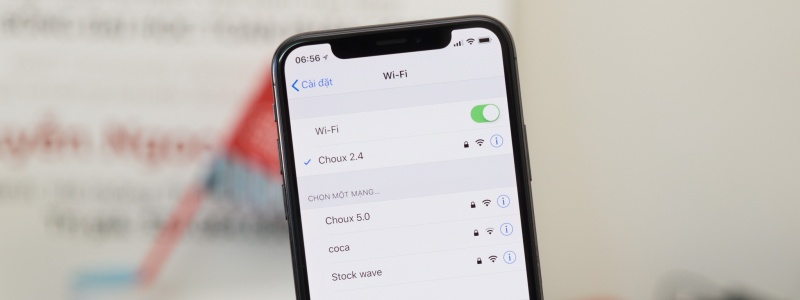
Bật tắt Wifi hoặc dữ liệu mạng
Truy cập website Wattpad
Giải quyết vấn đề ngay tại Website của Wattpad là www.wattpad.com có thể giúp bạn biết được nguyên nhân có phải xuất phát từ tài khoản mà bạn đã đăng ký hay không.
- Truy cập website Wattpad www.wattpad.com
- Đăng xuất khỏi tài khoản
- Đăng nhập trở lại
- Xóa Cache và Cookies trong trình duyệt
Kiểm tra lại mật khẩu
Đôi khi bạn không kết nối được do quên mật khẩu tài khoản Wattpad. Bạn có thể gửi gmail cho Wattpad để lấy lại mất khẩu của mình. Lưu ý mật khẩu trên Wattpad phân biệt chữ hoa với thường. Đồng thời bạn cũng không nên cho ai thông tin cá nhân và thông tin mật khẩu của bạn.
Trong quá trình chờ xác nhận, lấy lại mật khẩu, bạn sẽ không thể viết mô tả hồ sơ, bình luận, bình chọn, hay đăng tải một câu chuyện. Cách lấy lại mật khẩu trên Website Wattpad được thực hiện theo các bước sau:
- Đăng nhập vào tài khoản cá nhân của bạn tên trang web Wattpad (www.wattpad.com)
- Lựa chọn mục “Cài Đặt”
- Nhấn vào liên kết “Gửi Email Kích Hoạt”
Sau khi thực hiện các bước trên, bạn sẽ nhận được một gmail thông báo. Nếu không tìm thấy, bạn nên kiểm tra các thư mục như spam/ rác cùng tab 'Quảng Cáo' để tìm được gmail đó.
Xem thêm: Bí quyết sửa lỗi Font chữ trên điện thoại Android đơn giản, hiệu quả
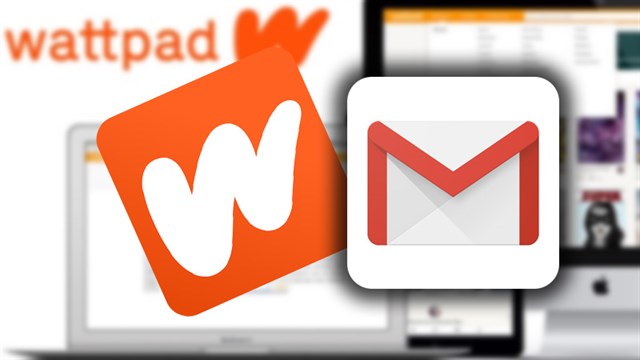
Kiểm tra lại mật khẩu
Xóa tài khoản
Xóa tài khoản là bước bạn cần cân nhắc trước khi thực hiện. Nếu đã thực hiện tất các các cách trên nhưng bạn vẫn không sửa được Wattpad bị lỗi trên iPhone, bạn có thể thực hiện xóa tài khoản và lập tài khoản khác để sử dụng ứng dụng này.
Bạn có thể đóng tài khoản của bạn bằng cách
- Truy cập phần Cài Đặt trên trang Website Wattpad
- Nhập tên đăng nhập của bạn
- Di chuyển xuống phần cuối bên phải của màn hình
- Nhấn nút "Đóng tài khoản"
- Lưu ý để thực hiện điều này, bạn cần thực hiện trên Website bởi Wattpad không hỗ trợ người dùng đóng tài khoản trên ứng dụng
Sau khi đóng nếu bạn muốn hồi phục lại tài khoản, bạn chỉ cần đăng nhập và click mục “Tự Hồi Phục”. Việc này sẽ giúp bạn phục hồi tài khoản của mình một cách đơn giản và dễ dàng.
Nhờ tới sự hỗ trợ của người có kinh nghiệm
Nếu bạn có người quen cũng sử dụng ứng dụng Wattpad và gặp lỗi khi truy cập bằng iPhone, bạn có thể nhờ họ xem hộ trình trạng và chỉ cách khắc phục. Ưu điểm của cách này là giúp bạn dễ dàng biết được cách sửa chữa, có thể tự khắc phục khi iPhone tiếp tục mắc lỗi như vậy.
Tự mình tìm cách khắc phục trên Internet
Hiện nay cộng đồng người sử dụng Wattpad vô cùng đông đảo, bạn có thể sử dụng internet, truy cập vào Fanpage, Facebook chính thức của Wattpad để tham khảo. Bạn có thể tìm được vô vàn hướng dẫn trên internet, tuy nhiên, bạn sẽ mất kha khá thời gian để tìm được câu trả lời cho vấn đề của mình.
Xem thêm: Sửa lỗi Apple Watch không thể ghép đôi như thế nào cho hiệu quả?
Xem nhiều nhất
Điện thoại bị nổi quảng cáo liên tục nên khắc phục thế nào
674,320 lượt xem3 cách sửa file PDF bạn không thể bỏ qua - Siêu dễ
461,025 lượt xemMẹo khắc phục điện thoại bị tắt nguồn mở không lên ngay tại nhà
241,551 lượt xemCách xoá đăng lại trên TikTok (và tại sao bạn nên làm như vậy)
216,952 lượt xemLý giải vì sao màn hình cảm ứng bị liệt một phần và cách khắc phục
196,801 lượt xem




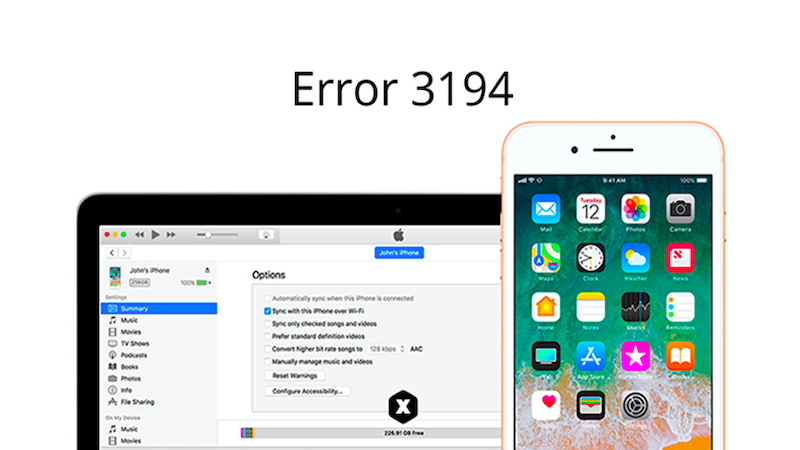
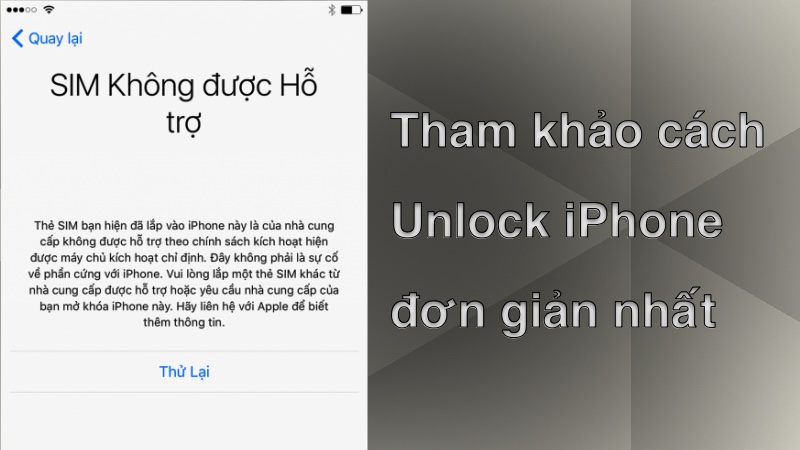







Thảo luận
Có 9 thảo luận về Bài viết Cách sửa Wattpad bị lỗi trên iPhone hiệu quả nhất